
PUGAM.com – Controller DualShock 4 dari Sony untuk PlayStation 4 merupakan gamepad yang sangat responsif dan nyaman untuk digunakan. Bagian terbaiknya adalah, controller ini dapat digunakan juga pada Windows PC. Ini berarti Anda tidak perlu PS4 hanya untuk dapat merasakan pengalaman bermain game menggunakan DualShock 4, yang Anda butuhkan hanyalah sebuah controller, PC dengan OS Windows dan kabel USB biasa.
Namun, Anda juga memerlukan software tambahan untuk dapat menjalankan DualShock 4 pada PC atau bisa juga menggunakannya secara nirkabel via Bluetooth, tentunya PC Anda harus dilengkapi dengan built in Bluetooth atau wireless seperti kebanyakan laptop modern, atau menggunakan Sony PlayStation 4 DualShock USB Wireless Adaptor seharga sekitar Rp321.000 yang bisa Anda beli dari Amazon. Di Tokopedia kami menemukannya seharga Rp380.000.
Tutorial kali ini akan menjelaskan kedua metode tersebut, yaitu menggunakan controller DualShock 4 pada PC via kabel USB dan via Bluetooth atau wireless. Simak selengkapnya di bawah ini!
Cara Menggunakan Controller PS4 pada PC via Kabel USB
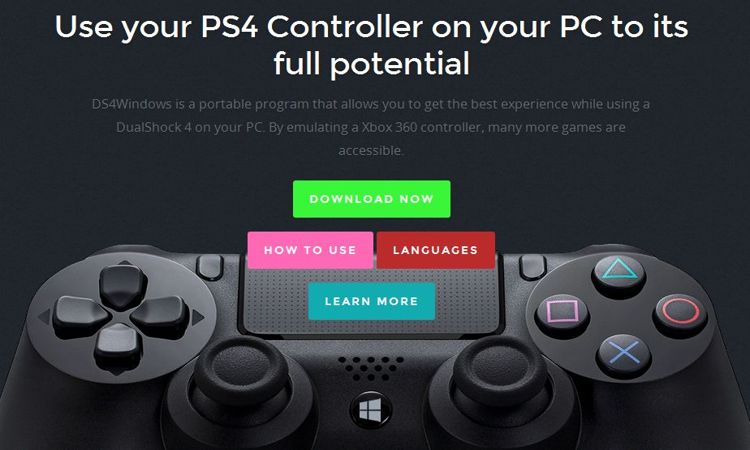
Daftar Isi
1. Download DS4Windows
Controller PS4 tidak akan bekerja pada PC hanya dengan cara plug and play. Anda perlu meng-install software bernama DS4Windows terlebih dahulu untuk dapat membuatnya bekerja. Pada dasarnya, software ini akan membuat PC/laptop Anda berpikir seolah-olah controller DualShock 4 adalah controller Xbox 360 yang sudah support dengan Windows.
2. Install DS4Windows
Cari file DS4Windows.zip yang sudah Anda download tadi, klik kanan dan pilih “Extract”. Jika sudah, Anda akan melihat dua file, yaitu DS4Updater.exe (berfungsi untuk memperbarui program DS4Windows dengan dirver terbaru) dan satu lagi adalah DS4Windows.exe. Klik DS4Windows.exe dua kali untuk memulai prosedur setup.
3. Setup DS4Windows
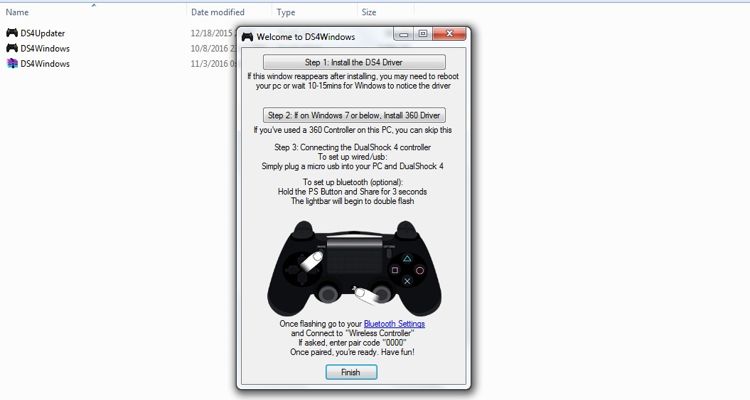 Ketika Anda memulai DS4Windows untuk pertama kalinya, Anda harus memilih di mana nantinya Anda akan menyimpan profil dan pengaturan. Kami merekomendasikan pilihan default yaitu “Appdata”. Setelah itu jendela baru akan muncul seperti terlihat pada gambar di atas. DS4Windows memungkinkan Anda untuk menggunakan controller DualShock 4 pada Windows 8, Windows 8.1, dan Windows 10.
Ketika Anda memulai DS4Windows untuk pertama kalinya, Anda harus memilih di mana nantinya Anda akan menyimpan profil dan pengaturan. Kami merekomendasikan pilihan default yaitu “Appdata”. Setelah itu jendela baru akan muncul seperti terlihat pada gambar di atas. DS4Windows memungkinkan Anda untuk menggunakan controller DualShock 4 pada Windows 8, Windows 8.1, dan Windows 10.
Jika saat ini Anda menggunakan Windows 7 maka setelah selesai step 1 “Install the DS4 Driver” Anda pun harus melanjutkannya ke step 2, yaitu “Windows 7 or below, Install 360 Driver”. Jika sudah, tekan tombol “Finish”.
4. Hubungkan Controller PS4 ke PC Menggunakan Kabel USB

Untuk menghubungkan controller PS4 DualShock 4 ke PC via kabel USB Anda hanya perlu kabel micro USB biasa. Setelah terpasang, Windows akan mendeteksinya dan Anda siap untuk memainkan game di PC menggunakan controller PS4 DualShock 4.
Cara Menghubungkan Controller PS4 ke PC via Bluetooth
Salah satu hal terbaik dari controller PS4 DualShock 4 adalah Anda dapat menghubungkannya ke PC secara nirkabel. Ini akan meningkatkan fleksibilitas Anda ketika bermain game.
Untuk menghubungkan controller PS4 DualShock 4 ke PC via Bluetooth Anda hanya memerlukan built in Bluetooth yang biasanya sudah ada pada kebanyakan laptop modern, tetapi jika Anda menggunakan PC, maka Anda perlu perangkat tambahan yang telah kami sebutkan di atas. Anda dapat membeli adaptor Wireless untuk controller PS4 dengan harga kurang dari 400 ribu rupiah.
Untuk memulainya, tekan dan tahan central PS button (tombol pusat) dan juga tombol Share (tombol di kiri atas) selama tiga detik sampai lightbar di bagian atas controller mulai berkedip

Berikutnya, buka pengaturan Bluetooth pada komputer. Jika Anda menggunakan Windows 10, klik ikon speech bubble pada taskbar di sudut kanan bawah layar Anda. Ini akan membuka panel Action Center dan dari sana pilih “Bluetooth” kemudian pilih “Wireless Controller”.
Anda mungkin akan diminta untuk memasukkan kode pair, jika demikian ketik 0000 dan sekarang controller PS4 DualShock 4 sudah terhubung secara nirkabel ke komputer Anda!
apakah bisa aploikasi ds4w digunakan untuk menghubungkan 2 dualshock 4 sekaligus dalam 1 komputer??